[2025년]움직이는 카카오톡 이모티콘 동영상 편집 프로그램을 만들어 보세요!
카카오톡 이모티콘은 어떻게 만드는 걸까?
이모티콘은 텍스트로 다 담아내지 못하는 상황이나 감정 등을 빠르게 전달할 수 있어 많은 분들이 사용합니다. 특히 카카오톡은 국내 이용자가 가장 많이 사용하는 메신저로 이모티콘이 발전되어 있죠. 카카오톡 이모티콘은 디자인 전공자나 전문가가 아니더라고 누구나 만들어서 제안하고 저식으로 판매할 수 있는데요. 그래서 오늘은 카카오톡 이모티콘 제안부터 승인 과정을 알아보고, 움직이는 이모티콘 만들 때 활용하기 좋은 원더쉐어 필모라X로 이모티콘 만드는 과정을 알려드리겠습니다.
Part. 1 카카오톡 이모티콘 제작부터 판매까지의 과정

요즘에는 개성 있는 카카오톡 이모티콘이 인기 있기에 아이디어만 충분하다면 승인 후 판매까지 이어질 가능성이 높습니다. [카카오톡 이모티콘 스튜디오]▶[제안 가이드]에 접속하셔서 규격에 맞게 이모티콘을 만든 후 [제안 시작하기]를 눌러 제안을 하는 것부터 시작입니다. 약 2주 동안 상품화하기에 적합한지 심사과정이 이어지고, 승인받으면 스토어에서 판매할 수 있죠.
Part. 2 카카오톡 이모티콘 승인율 높이는 방법
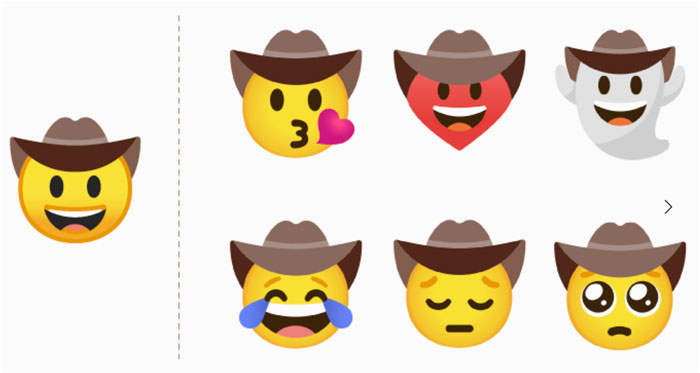
실제 판매로 연결되면 좋겠지만, 많은 사람들이 도전하는 만큼 승인받기가 매우 힘든데요. 이때, 몇 가지 요점을 안다면 승인율을 높힐 수 있습니다. 먼저 자신의 그림체를 파악하고 캐릭터로 옮길 수 있어야 합니다. 무작정 인기 있는 이모티콘을 따라 하기 보다 자신의 개성을 드러낸다면 그 나름대로 독특하여 승인받을 확률이 높죠. 또 미리 시장 조사하여 타깃을 선정하는 것도 중요합니다. 흐물거리거나 독특한 그림체는 1020에게 인기 있고, 명확한 그림체는 3040에게 인기 있기에 자신의 그림체를 파악하고 타깃에 맞는 상황이나 감정을 잘 녹여내는 점이 중요하죠.
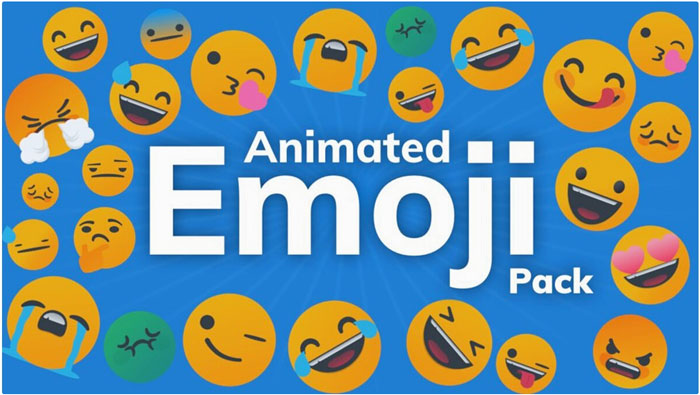
카카오톡 이모티콘은 멈춰있는 이모티콘, 움직이는 이모티콘, 큰 이모티콘으로 3가지 종류인데요. 그중 멈춰있는 이모티콘을 제안하는 사람들이 많기 때문에 틈새시장이 움직이는 이모티콘을 만들어 제안한다면 승인받을 가능성이 높죠. 타임라인 기능이 있는 포토샵으로 GIF 만드는 분들이 많은데요. 동영상 편집 프로그램으로 제작한다면 훨씬 자연스러운 움직임을 만들 수 있어서 좋은 방법입니다. 그중 입문자도 쉽게 사용할 수 있는 원더쉐어 필모라X로 이모티콘 만드는 과정을 알려드리겠습니다.
Part. 3 원더쉐어 필모라X로 카카오톡 이모티콘 GIF 만들기
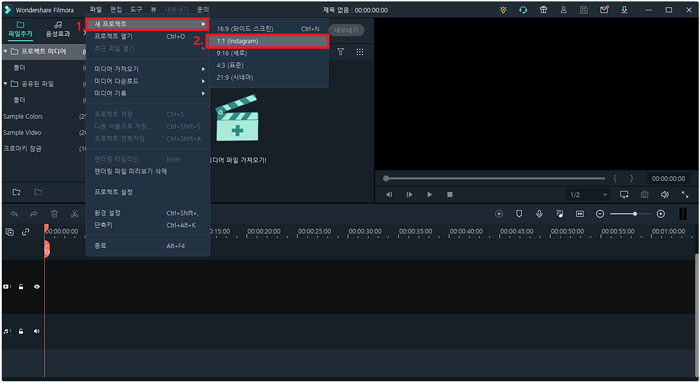
- 단계 1
움직이는 이모티콘은 360×360(px)로 1:1 비율이라 원더쉐어 필모라X를 실행한 후에 [파일]▶[새 프로젝트]▶[1:1]를 클릭해 주세요. 편집을 한 후에도 해상도를 변경할 수 있습니다.
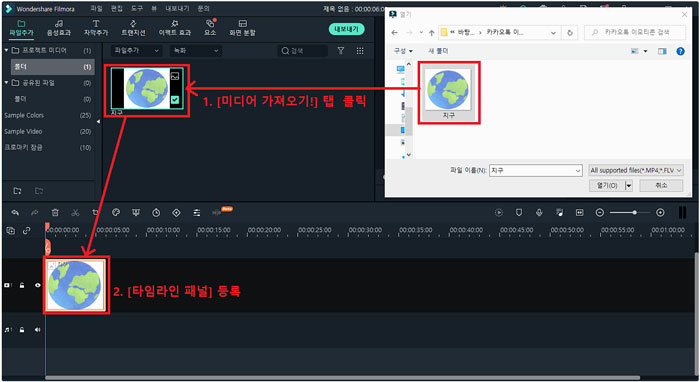
- 단계 2
편집에 필요한 적절한 이미지를 가져와야겠죠. [미디어 가져오기!] 탭을 눌러 드래그 앤 드롭한 후에 [타임라인 패널]에 등록시켜주세요. 타임라인 패널에서 대부분의 편집이 이뤄집니다.
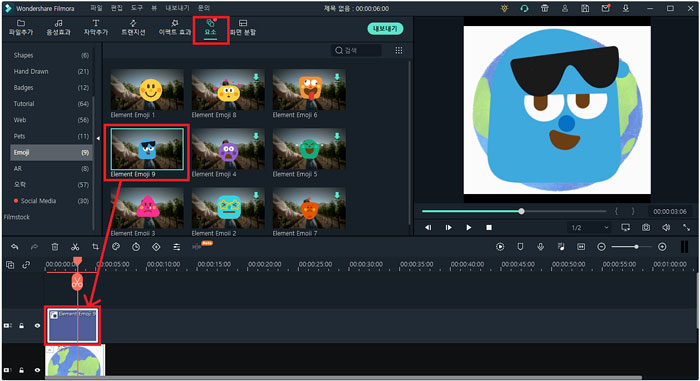
- 단계 3
원더쉐어 필모라X는 자막, 배경음악, 화면 전환 뿐만 아니라 스티커, 필터도 자체적으로 제공하고 있는데요. 풍부한 표정을 보여주고자 할 때 [요소]▶[Emoji]를 클릭하면 적합한 디자인을 찾을 수 있습니다. 선택한 효과는 타임라인 패널에 드래그 앤 드롭해 주세요!
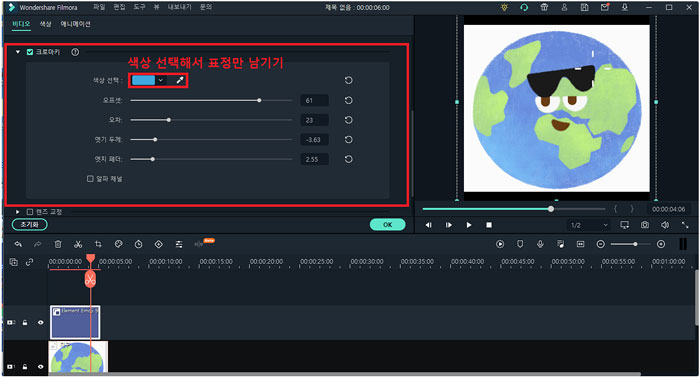
- 단계 4
표정만 남기도 기존 이미지 형태를 사용하려면 크로마키를 사용해야 합니다. 효과를 선택한 후 [크로마키]를 선택해 주세요. 색상 선택으로 이모지의 바탕색을 선택하면 필요한 표정만 남습니다. 이때 오프셋, 오차, 엣기 두께, 엣지 페더 수치를 적절히 조정해 주면 더 깔끔하게 작업할 수 있죠.
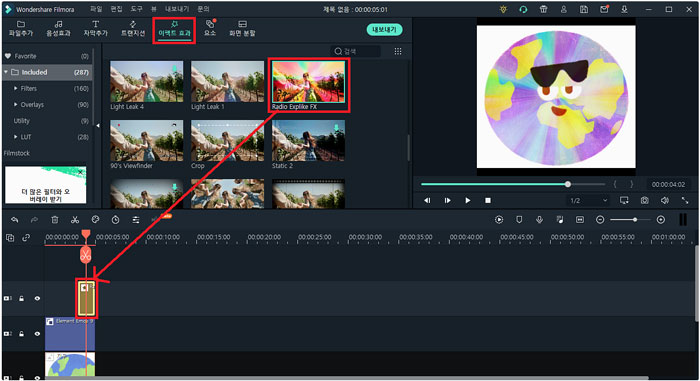
- 단계 5
개성있는 이모티콘이 승인율이 높은 만큼 다양한 효과를 더 적용해보겠습니다. 독특한 색감을 적용할 때 [이펙트 효과]의 필터를 활용하면 적합한데요. 드래그 앤 드롭해서 효과가 적용된 것을 확인할 수 있죠.
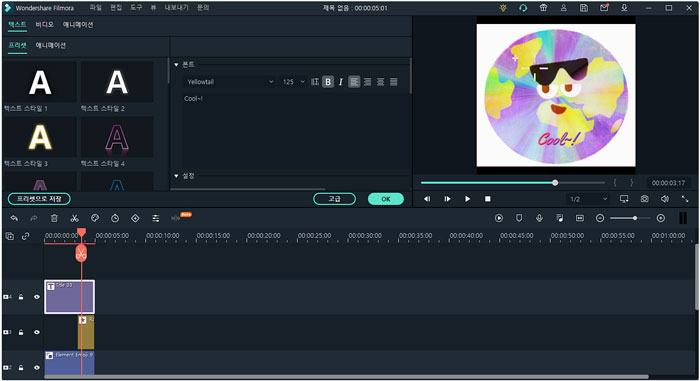
- 단계 6
문구를 넣으면 상황을 더 명확하게 표현할 수 있습니다. [자막 효과] 탭을 클릭해서 원하는 디자인을 선택해서 드래그 앤 드롭해 주세요. 자막 효과를 클릭하면 마음대로 문구나 글자 색, 두께 등을 변경할 수 있습니다.
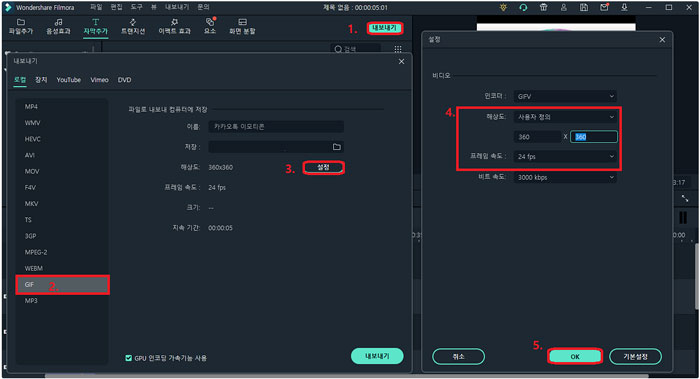
- 단계 7
편집이 마무리된 이후에는 규격에 맞게 내보내야 하는데요. [내보내기]를 클릭해서 GIF로 파일 형식을 바꿔 준 후 [설정]을 눌러 해상도를 변경해 줘야 합니다. 해상도는 사용자 정의로 직접 숫자를 기입해 주세요. 또 프레임 속도도 24fps 이하로 바꿔서 영상을 내보내면 움직이는 카카오톡 만들기 끝이 납니다.
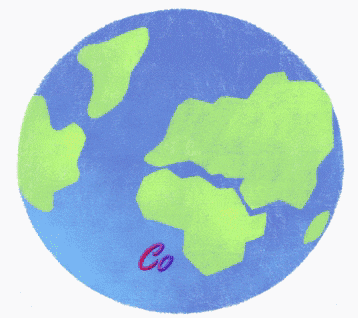
정리
이모티콘으로 말로 전할 수 없는 감정이나 상황까지 묘사해서 전달할 수 있어 메신저에서 많이 사용하는데요. 사용만큼 제작에 대한 관심도 높습니다. 카카오톡 이모티콘 스튜디오에서 자신이 만든 이모티콘을 제안하여 승인받으면 직접 판매까지 가능했죠. 승인받기 어렵기에 멈춰있는 이모티콘보다 움직이는 이모티콘을 제안하는 것도 하나의 방법입니다. 사용법이 쉬우며 자연스러운 움직임을 구현할 수 있는 원더쉐어 필모라X는 카카오톡 이모티콘 만들 때 사용하기 좋은 프로그램이었습니다.


